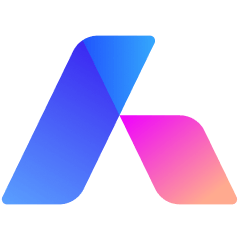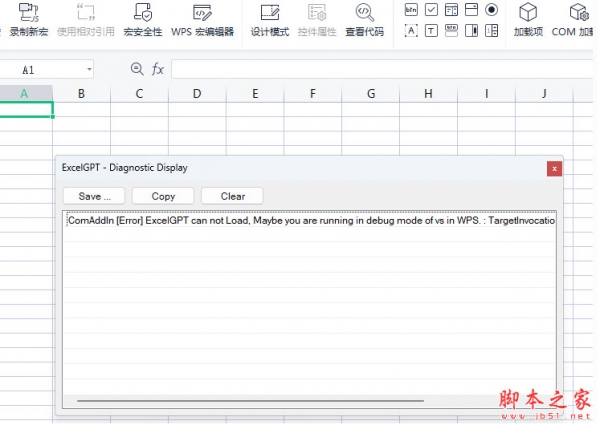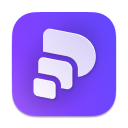详情介绍
wps office 2016 pro plus是一款由金山推出的专业办公软件,主要针对企业和公司进行定制,与个人版和免费版的区别在于专业版本的功能更加强大,除了拥有基本的wps文字、wps表格和幻灯片之外,还拥有协作办公的功能,可以有效地提高员工之间的合作,本平台提供wps office 2016 pro plus下载,附有序列号,需要的朋友们可以下载试试吧!
新版本功能更加完善、使用更加流畅、模板更加丰富,能够一如既往兼容多种格式,可以为用户创作出更精彩的文档。wps2016专业增强版主要针对企业和公司进行定制,与个人版、免费版、专业版的区别在于增强版功能更加强大,除了加强了WPS文字、WPS表格、WPS演示之外,同时加入了vba功能,该功能主要是为了增强wps文字和表格的自动化能力,可以使常用的程序自动化,从而创建各种实用的自定义的解决方案。
ps:这里提供wps2016专业增强破解版下载,附带了序列号激活码,可以成功免费激活,让用户完全免费使用。

软件特色
1、新图表新对象新模版
现在,做出一个更加精美的文档变得更加简单。加入全新设计的图表,不论是图表配色还是图形都更加现代,新增的图表表现形式也更能将你的文档引人入胜。艺术字的调整甚至可以像专业绘图软件那样,实时预览调整效果。所有这一些,都等你去发掘和创作更好的文档。
2、WPS+云服务
内置WPS+云办公服务,并与整个办公系统深度整合。自动同步服务让你的文档可以在所有设备现身,随时随地处理文件。你可以通过登录账号来开启服务,你在任何一部设备做出的更改都会出现在你所有的设备。除此之外,WPS<+云办公服务还内置企业邮箱、企业即时通讯、协作办公、建立协作组、云文档、云字体等功能。灵活的订阅购买方式,大大节省企业IT成本。内网用户,还可以将你需要的WPS+云办公服务部署到你自己的内网服务器。
3、文档更符合标准
符合国际标准OXML和国内标准UOF2.0。这是一种以XML为基础并以ZIP格式压缩的电子文件规范,支持文件、表格、备忘录、幻灯片等文件格式。默认保存文件格式为 docx\xlsx\pptx\pptsx等。
4、全新的加密技术
wps2016专业增强版保证数据安全,这是重中之重,是不可妥协的底线。你可能在WPS Office中制作了至关重要的文件,或是查看了公司的机密文档,这些操作和被操作的文件,我们都不会窃取,也不会被他人窃取。您的文件在被同步到云端时,会通过多种加密技术,甚至将一个文件分割成无数个无法被读取的碎片,这些碎片缺一不可,我们还将这些碎片信息存储在跨地域的多台服务器中,只有将所有碎片同时加载通过再运算,才能呈现您的文档。我们不仅通过这一种技术来保证安全,先进的128Bit加密技术为加密过程奠定了基础。在本地给文档加密,你的文档只有你和你授权的人才能看见。
5、系统轻松整合,办公游刃有余
与企业客户的现有系统整合变得轻而易举。不需要过多花费精力在如何将WPS产品整合到系统中而发愁,因为这一过程十分容易,同时这些难题都又我们来完成。与Microsoft Office一致的二次开发接口、API 接口、对象模型,兼容的VBA 环境,支持 COM 加载插件等机制,平滑迁移现有的电子政务平台、应用系统等。
6、文档格式兼容,工作畅快从容
一如既往上手迅速,直接创建文档并保存成你常用的文档格式,无需转化。
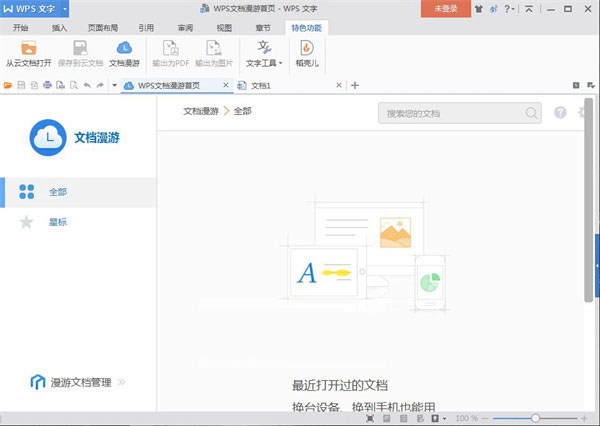
wps2016专业增强版破解方法
1、安装WPS,设置好安装路径就可以安装啦
2、安装完成软件自动弹出的欢迎使用WPS窗口中选择“输入序列号和激活码”
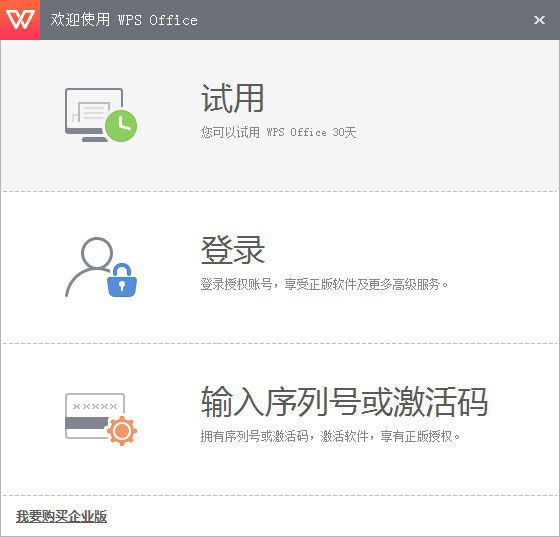
3、将“wps2016激活码.txt”文件打开并复制激活码。

4、在“序列号/激活码”窗口中粘贴复制的激活码,点击确定。

5、提示“WPS Office激活成功”即表示破解成功

wps常用问题解决方案
1、如何将竖向排列的数据快速转换为横向排列的行?
答:选择好需要进行转换的列数据后,单击鼠标右键→“选择性粘贴”→“转置”即可,如下图所示:

2、如何删除文字里的空白页?
答:使用Ctrl+Enter设置的分页符产生的空白页,可以通过替换的方法来删除分页符来达到删除空白页的目的:
①使用快捷键Ctrl+H打开替换对话框,输入^m;
②然后点击“全部替换”即可,确定即可。

3.工作表的名称可以更换字体和大小吗?
答:工作表的名称支持设置字号大小和便签颜色更改,不支持更换字体的操作。设置字号大小和便签颜色更改的操作是,将鼠标光标移动到工作表标签上,单击鼠标右键选择”字号“可以更改字号大小,选择”工作表标签颜色“可以进行颜色更改设置。

4.如何让表格完全锁定,他人不能做如下操作(修改、查看公式、拖动滚动条(包括用键盘的上下左右键滚动)等)
答:使用”保护工作表“的功能即可,步骤,点击菜单栏”审阅“→”保护工作表“,取消所有打钩的项后点击”确定“即可,如下图:

5.在WPS文字中如何实现并排比较的功能?
答:打开需要进行比较的两个文档后,点击菜单栏”视图“→”并排比较“就可以了,也可以选择是否进行”同步滚动“,如下图:

6.如何让工作表移动复制到另一个表格中
答:将鼠标光标放在需要移动的工作表上,单击鼠标右键,选择“移动或复制工作表”,即可,如下图:
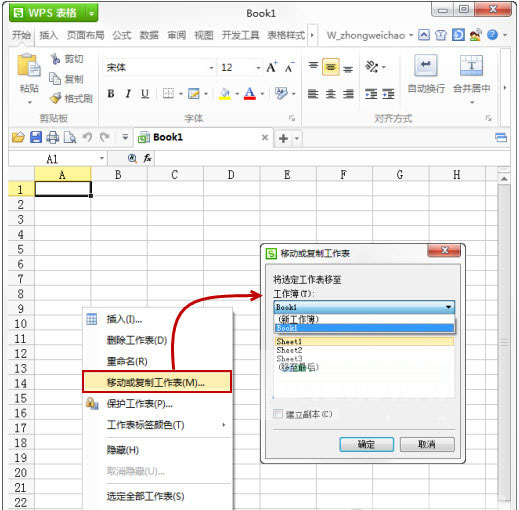
7.怎样才可以快速在表格中插入批注啊?
答:插入批注的快捷键是Shift+F2,在表格中单击鼠标右键就可以看到了,如下图:

8.WPS文字没有保存上次阅读进度的功能吗?
答:①将鼠标光标移动到阅读到的位置,按 ctrl+S 保存,下次再打开这个文档时,使用快捷键shift+F5,就可以记忆播放到上次的页面了;
②也可以使用书签功能来实现:点击菜单栏”插入“→”书签“即可打开书签功能,也可以使用快捷键Ctrl+Shift+F5。
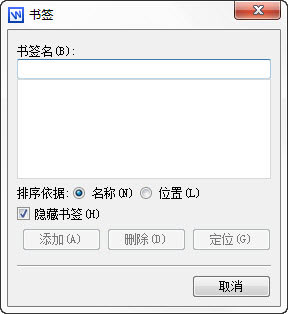
9.能否添加一个对电子版试题答案隐藏的功能
答:在WPS文字中,可以通过这样来实现:
①选择需要隐藏的内容后,使用快捷键Ctrl+D,打开“字体”对话框,在“效果”中勾选“隐藏文字”一项;

②点击WPS左上角的【WPS文字】按钮→【选项】→【视图】→【隐藏文字】(勾选后就可以显示已隐藏的内容,若不勾选,则不显示隐藏内容)。

序列号:
THUV2-32HH7-6NMHN-PTX7Y-QQCTH
9DP6T-9AGWG-KWV33-9MPC8-JDCVF
7G2HE-JR8KL-ABB9D-Y7789-GLNFL
U2PWU-H7D9H-69T3B-JEYC2-3R2NG
R8R8P-MTT6F-KLRPM-J7CAB-PJM8C
A4XV7-QP9JN-E7FCB-VQFRD-4NLKC
U272H-HH2F6-WDG36-ULUPX-PCHTJ
7LR67-WTXPA-KLUHV-GEK2E-QW4CK
EUYTH-3KWKL-PJMX7-XBCPW-9U2DD
功能列表
WPS表格
页面设置中支持设置单色打印
打开文件对话框的常用文件列表中新增CSV格式
数据透视表字段项超过32500时,拖动到行、列区域,支持弹出提示信息
重置批注时,支持重置属性为”大小、位置均固定”
支持DialogSheet在选择对象模式下运行宏
支持API:ActiveChart.ChartTitle.Characters.Font设置字号等属性
Range.Invoke中,Next属性支持以函数方式调用
优化图表分类标签显示
优化通过图表快速选项入口调整数据标签,标签位置显示
优化数据透视表值字段非数值类型时,数据透视图的绘制
优化读标签含引号的XML文件
优化读文件时对象大小和位置显示
优化复制被跨BOOK公式引用的单元格区域效率
优化含跨BOOK公式且文件所在文件夹路径较长时,文件保存
优化条件格式的跨Book复制粘贴和IO效率
优化区域中样式设置了边框的排序
优化文本框编辑时的光标位置显示
优化冻结窗格下,编辑合并单元格时的光标显示
优化对象设置发光、透明度,打印和输出PDF的绘制
优化导入文本对话框中,数据预览显示
优化筛选条件含通配符时,筛选显示
WPS文字
支持设置单元格的适应文字属性,以及OOXML和二进制读写
支持自定义快捷键
优化单元格间距为负值时的表格排版效果
优化复制含批注的内容,只粘贴文本时,不会粘贴出批注的内容
优化邮件合并时,更新域的行为
优化API:Selection.InsertBreak时,Table的Range扩展策略
优化二次开发,WPS通过Storage方式打开OOXML文件
优化纯WPS环境下,与Outlook的兼容
优化WPS嵌入在其他窗口时,操作Commandbar后界面窗口的相关状态
优化自定义形状的文本框的OOXML写盘效果
优化表格拖拽后的效果
优化自定义编号的RTF读盘效果
优化高度为0的绕排对象的排版效果
优化插入交叉引用后,引用的内容
优化图片的XML读盘效果
优化自动编号和对象的二进制读盘效果
优化OLE对象的RTF读盘效果
优化API:TablesOfContents.Add,插入目录后的光标定位
优化应用样式后,插入点的字体属性
优化通过API设置栏宽为0时,返回的错误值
WPP演示
优化SmartArt垂直列表框排版
优化SmartArt输出PDF效果
优化二进制文件预览图显示
优化读二进制文件图片效果
优化读OOXML文件的段落属性
WPS公共
支持在打印预览选项卡中,设置打印机、纸张类型、份数、顺序、方式
支持在保存文件对话框中选择PDF文件类型
支持增量方式升级
优化图表坐标轴显示
优化:复制网页内容粘贴至WPS的效率,打开含网络图片的二进制和OOXML文件的效率
当自动备份路径为网络共享路径时,上传文件对话框改为在状态栏显示进度
WPS Office 个人版/抢鲜版和专业版有什么区别?
1、从授权上看:个人版是只供个人使用,不能用于商业;专业版则可用于商业。
2、从功能上看:个人版默认没有开发工具VBA环境、宏功能支持;专业版则有。
3、从体验上看:个人版无条件推送广告;专业版则没。
下载地址
人气软件

Microsoft Office 2024 LTSC v17932.20162 中文专业增强版(附安
WPS 2021 V11.1.0.11045 去广告极致精简绿色版
微软Office LTSC 2021专业增强版 简体中文批量许可版 2024年09月
Office 2021 LTSC ProPlus VL v2108 Build 14332.20812 中/英文
PDFgear(PDF编辑工具箱) V2.1.8 安装免费版
Microsoft 365/Office 2024专业增强版/极简版 16.0.17932 VL 中
WPS Office 2024 V12.1.0.18912 中文免费绿色便携版
WPS Office 2024 V12.1.0.18912 官方最新正式版
Microsoft Office 2019 多合一专业增强版 v2024.09 X32/64 免费
Project Professional 2007(企业项目管理) 中文免费特别版
相关文章
-
 17119工具箱(格式转换/开发工具/数据换算) V1.0 官方安装版
17119工具箱(格式转换/开发工具/数据换算) V1.0 官方安装版17119工具箱专业的办公软件,提供了PDF转换工具、图片转换工具、站长工具、开发工具、实用工具、生活娱乐工具、数据换算工具等,本站提供的是这款软件的安装版本...
-
 文献管理软件EndNote v21.5.0.18513 汉化安装版(附安装教程)
文献管理软件EndNote v21.5.0.18513 汉化安装版(附安装教程)EndNote是一款参考书目管理工具,它能方便地扩展任何语言参考书目,允许你创建任意大小的文献库。通过EndNote你可搜索在线书目数据库、组织参考书及图片、快速创建参考书目...
-
 如快Sofast 办公启动器 v0.2.0 官方安装版
如快Sofast 办公启动器 v0.2.0 官方安装版如快Sofast是一款高效的办公启动器工具,通过快捷键即时启动应用和文件,支持拼音模糊搜索、剪贴板管理与插件扩展,帮助用户提升工作效率...
-
 Kim(效率办公软件) v4.3.8-52273 免费安装版
Kim(效率办公软件) v4.3.8-52273 免费安装版Kim版是一款专为提升工作效率而设计的协同办公软件,该软件集成了即时通讯、在线会议、日程管理、文档共享和工作台等多种功能,致力于打造一个全面且高效的工作环境,用户可...
-
 WPS Office 2023 v12.8.2.18205 电信定制版(自带 VBA\无广告)
WPS Office 2023 v12.8.2.18205 电信定制版(自带 VBA\无广告)wps Office 2023是由金山软件自主研发的一款功能强大的办公软件套装,能够轻松实现文字处理、表格制作、演示文稿等常用办公需求...
-
 WordTools(Word批量修改样式的插件) v1.1.0 安装免费版
WordTools(Word批量修改样式的插件) v1.1.0 安装免费版wordtools是一款界面友好、简单易用、功能强大的Word批量修改样式的插件,欢迎需要的朋友下载使用...
下载声明
☉ 解压密码:www.jb51.net 就是本站主域名,希望大家看清楚,[ 分享码的获取方法 ]可以参考这篇文章
☉ 推荐使用 [ 迅雷 ] 下载,使用 [ WinRAR v5 ] 以上版本解压本站软件。
☉ 如果这个软件总是不能下载的请在评论中留言,我们会尽快修复,谢谢!
☉ 下载本站资源,如果服务器暂不能下载请过一段时间重试!或者多试试几个下载地址
☉ 如果遇到什么问题,请评论留言,我们定会解决问题,谢谢大家支持!
☉ 本站提供的一些商业软件是供学习研究之用,如用于商业用途,请购买正版。
☉ 本站提供的WPS Office Pro Plus 2016(wps2016专业增强版) 安装版+序列号+激活教程资源来源互联网,版权归该下载资源的合法拥有者所有。